Cum să opriți lansarea echipelor Microsoft la pornire
Depanare Pc / / August 04, 2021
Reclame
V-ați săturat să se lanseze Microsoft Teams la pornirea computerului? MS Teams este un software uimitor de colaborare ideal pentru scenariul Work from the Home. Cu toate acestea, datorită dimensiunii și naturii consumului de resurse CPU, este ideal să opriți Microsoft Teams de la lansare la pornire. Nu numai că vă va salva timpul de resurse al computerului, dar veți pierde și notificările de la birou sau de la serviciu, dacă există.
Dacă utilizați echipe MS pe computerul dvs. de acasă, atunci ar putea crea probleme rulând întotdeauna în fundal. Poate că jucați jocuri sau doar urmăriți Youtube. O notificare rapidă de lucru de la Microsoft Teas vă poate strica starea de spirit. Deci, iată cum puteți opri Microsoft Teams să se lanseze la pornire ușor și rapid.
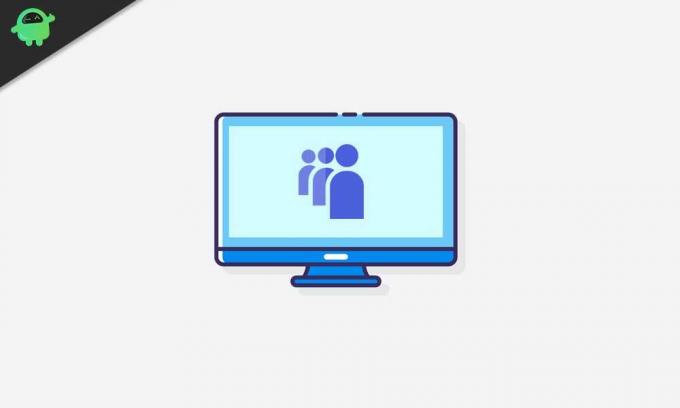
Cuprins
-
1 Cum să opriți lansarea echipelor Microsoft la pornire
- 1.1 Metoda 1: Dezactivarea pornirii automate în setările Microsoft Teams
- 1.2 Metoda 2: dezactivați Microsoft Teams din Setările de pornire Windows
- 1.3 Metoda 3: Utilizarea Managerului de activități pentru a opri lansarea Microsoft Teams la pornire
Cum să opriți lansarea echipelor Microsoft la pornire
Iată câteva metode care vă vor ajuta să opriți lansarea MS Teams la Startup pe computerul dvs.
Reclame
Metoda 1: Dezactivarea pornirii automate în setările Microsoft Teams
Dacă nu doriți ca Microsoft Teams să se lanseze la pornirea Windows, atunci primul lucru pe care îl puteți face este să faceți clic pe pictograma Microsoft Teams din bara de activități. Dacă nu găsiți pictograma din colțul din stânga al barei de activități, faceți clic pe pictograma din bara de sistem.
Apoi, faceți clic dreapta pe pictograma echipei pentru a deschide meniul, apoi plasați cursorul pe Setări opțiune. Din submeniu, debifează Auto-Start Echipe opțiune.
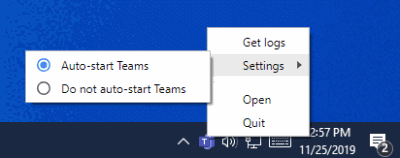
După aceea, puteți reporni Windows-ul și verificați dacă Microsoft Teams încă se lansează la pornire sau nu. Dacă nu funcționează, deschideți echipele Microsoft și faceți clic pe dvs. Pictograma contului în dreapta sus.
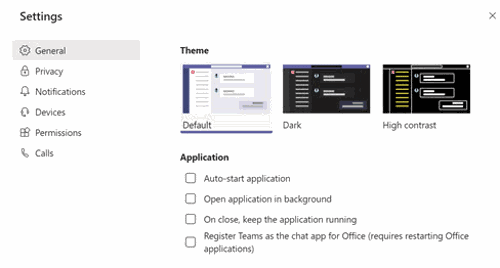
Reclame
Apoi selectați Setări , accesați opțiunea General , iar în panoul din dreapta, debifează Aplicație de pornire automată opțiune.
Acum, puteți închide pur și simplu setările Teams sau chiar reporniți computerul pentru a verifica dacă funcționează.
Metoda 2: dezactivați Microsoft Teams din Setările de pornire Windows
Un alt mod prin care puteți dezactiva Microsoft Teams pentru a porni automat la pornirea Windows este să dezactivați Microsft Teams din Setările de pornire Windows.
Pentru aceasta, în primul rând, apăsați pe Tasta Windows + I tastele de pe tastatură pentru a deschide setările Windows. Apoi du-te la Aplicații și accesați setările Lansare filă din stânga.
Reclame
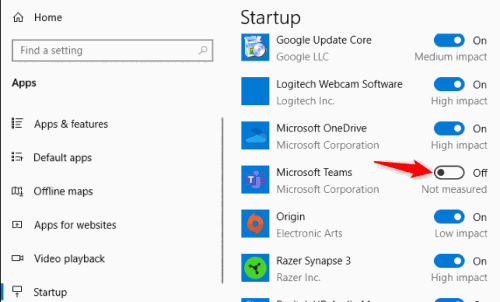
În panoul din dreapta, veți găsi lista tuturor aplicațiilor care se lansează la pornire. Derulați și găsiți Echipe Microsoft. Apoi dezactivați opțiunea de a dezactiva Microsoft Teams la pornirea Windows.
Metoda 3: Utilizarea Managerului de activități pentru a opri lansarea Microsoft Teams la pornire
Windows Task Manager este capabil să efectueze o mulțime de sarcini critice, care includ și dezactivarea aplicațiilor de pornire Windows. Prin urmare, puteți utiliza managerul de activități pentru a opri Microsoft Teams de la pornirea automată la pornire.
În primul rând, căutați Gestionar de sarcini în bara de căutare Windows. Din rezultat, linge deschide Managerul de activități, apoi mergi la lansare filă. În fila de pornire, va exista o listă cu toate aplicațiile care se lansează la pornirea sistemului.
Găsi Echipe Microsoft și selectați-l, apoi faceți clic pe Dezactivează butonul de sub listă.
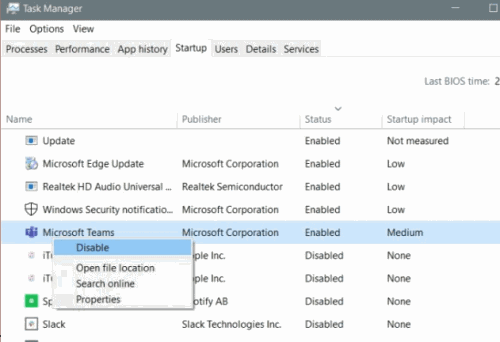
Mai mult, puteți face clic dreapta pe Echipe Microsoft și faceți clic pe Dezactivează din meniu. Acest lucru ar prezenta cu siguranță Microsoft Teams de la lansarea la pornirea Windows. Puteți reporni computerul pentru a-l verifica.
Alegerea editorilor:
- Remediați monitorul USB AOC care nu funcționează pe Windows 10
- Remediați eroarea de memorie WinRAR Not Enough
- Cum se remediază dacă bateria laptopului se descarcă după oprire
- Fișierul de conținut Steam este blocat | Cum se remediază
- Cum se remediază problema Discord Screen Share Audio care nu funcționează?
Rahul este un student la informatică, cu un interes masiv în domeniul subiectelor tehnologice și criptomonede. Își petrece cea mai mare parte a timpului scriind sau ascultând muzică sau călătorind în locuri nevăzute. El crede că ciocolata este soluția tuturor problemelor sale. Viața se întâmplă, iar cafeaua ajută.



